Subrapporten. 5.1 Inleiding
|
|
|
- Joost van der Horst
- 8 jaren geleden
- Aantal bezoeken:
Transcriptie
1 5 Subrapporten 5.1 Inleiding Een subrapport is een rapport in een rapport. Een subrapport maak je dan ook net zoals je een gewoon rapport maakt. Een subrapport heeft bijna alle eigenschappen die een normaal rapport ook heeft, inclusief een eigen record selectie. De enige verschillen tussen een subrapport en een hoofdrapport zijn dat een subreport: 1. als een object binnen het hoofdrapport geplaatst wordt; het kan niet een op zichzelf staand rapport zijn. (een subrapport kan echter wel als een hoofdrapport opgeslagen worden). 2. overal en binnen elke sectie in het hoofdrapport geplaatst kan worden en dat het hele subrapport getoond zal worden in die sectie. 3. geen Page Header of Page Footer heeft. 4. zelf geen subrapport kan bevatten. Subrapporten kunnen gekoppeld zijn aan het hoofdrapport waarin ze zijn opgenomen of niet-gekoppeld. De gegevens in een nietgekoppeld subrapport zijn op geen enkele manier gerelateerd aan de gegevens in het hoofdrapport. Bij een gekoppeld subrapport is dat wel het geval. Crystal Reports koppelt dan rijen in het subrapport aan rijen in het hoofdrapport. Internet Opleidingscentrum 77
2 5.2 Toepassingen voor subrapporten Er zijn een aantal situaties waarin je een subrapport kunt toepassen: 1. Het combineren van onafhankelijke rapporten in een enkel rapport. 2. Het tonen van informatie uit verschillende tabellen die niet met elkaar gekoppeld kunnen worden. Je kunt bijvoorbeeld tabellen niet koppelen op een formule veld en je kunt bij een PC-database niet koppelen op velden waar geen index op ligt. 3. Rapporten waarin informatie uit verschillende databases opgenomen wordt. De informatie uit elke database neem je op in een apart subrapport. 4. Het op verschillende manieren weergeven van dezelfde informatie in een rapport. Je kunt bijvoorbeeld in de Report Header een subrapport opnemen waarin alleen subtotalen staan. Het hoofdrapport zelf bevat de detailgegevens. 5.3 Een subrapport invoegen Het is een goede gewoonte om een subrapport eerst als een zelfstandig rapport te maken. Mocht het hoofdrapport dan verloren gaan, dan heb je in ieder geval altijd nog het subrapport.een subrapport voeg je op de volgende manier toe aan een hoofdrapport: o Druk op de knop in de Supplementary Toolbar of kies Insert > Subreport. Het venster Insert Subreport verschijnt. Crystal Reports XI Rapportontwerp III 78
3 o o o Vink de optie Create a subreport aan als je een nieuw rapport wilt maken of vink de optie Choose a report als je een bestaand rapport wilt kiezen. Druk op OK als het subrapport niet aan het hoofdrapport gekoppeld hoeft te worden. Druk op de tab Link als je het subrapport aan het hoofdrapport wilt koppelen. Het venster Insert Subreport ziet er daarna zo uit. Internet Opleidingscentrum 79
4 o o o Selecteer in het venster Available Fields uit het hoofdrapport één of meer velden waarop je wilt koppelen en zet die met de > - knop over naar het venster Field(s) to link to. Controleer in de keuzelijst Select data in subreport based on field of deze velden op de juiste velden in het subrapport gekoppeld worden. Druk op OK. Als je een subrapport koppelt aan een hoofdrapport, dan maakt Crystal Reports de koppeling door in het subrapport een parameter te creëren. Deze parameter wordt vervolgens gebruikt om waardes uit het hoofdrapport door te geven aan het subrapport. Tevens creëert Crystal Reports in het subrapport een record selectie formule waarin deze parameter gebruikt wordt. Deze formule zorgt ervoor dat in het subrapport alleen die records geselecteerd worden waarvan het gekoppelde veld dezelfde waarde heeft als de parameter. Oefening 6.1 Maak een nieuw rapport met de tabel Klanten. Plaats in de Report Header van dit rapport de volgende 2 subrapporten: Top 5 klanten in het 4e kwartaal van 2003 Jarigen deze maand Je kunt deze rapporten vinden in de map C:/Crystal Reports/ Rapporten CRIII. Bekijk het resultaat. Dat kan er ongeveer zo uit zien als onderstaande afbeelding. Crystal Reports XI Rapportontwerp III 80
5 Oefening 6.2 Maak een nieuw rapport met de tabel Klanten. Splits de Details sectie in subsecties a, b en c. Plaats in subsectie a een tekstobject waarin je de NAW-gegevens van het bedrijf opneemt. Voeg in subsectise b en c respectievelijk de subrapporten Leveranciers en Verzenders uit de map C:/Crystal Reports/ Rapporten CRIII toe. Koppel deze subrapporten op de juiste manier aan de gegevens in het hoofdrapport. Bekijk de inhoud van het rapport. Het rapport moet er ongeveer zo uit zien als onderstaande afbeelding. Internet Opleidingscentrum 81
6 Sla het rapport op als Leveranciers_Verzenders_Per_Klant en sluit het rapport daarna af. Oefening 6.3 Maak een nieuw rapport dat is gebaseerd op het Excel-bestand Begroting_2003.xls. Je kunt dit bestand vinden in de map Crystal Reports/Rapporten CRIII op de C-schijf. Plaats alleen het veld Budget 2003 in de Details sectie. Onderdruk alle andere secties en sla het rapport op als Begroting 2003.rpt. Sluit daarna het rapport. Open vervolgens het rapport Omzet_2003.rpt uit de map Crystal Reports/Rapporten CRIII op de C-schijf. Plaats het rapport Begroting 2003.rpt als subrapport in de Group Header. Koppel het subrapport aan het hoofdrapport op de naam van het bedrijf. Pas de breedte van het subrapport aan zodat het in de Group Header past. Verwijder het kader om het subrapport. Bekijk het resultaat. Sla het rapport op als Omzet vs Begroot.rpt Oefening 6.4 In deze oefening moet je per bedrijf het verschil berekenen tussen de begrootte omzet en de gerealiseerde omzet. Maak Crystal Reports XI Rapportontwerp III 82
7 hiervoor in het subrapport (dit kan gewoon in het hoofdrapport) een formule aan waarin je de waarde van het veld Budget 2003 opslaat in een shared variabele. Zet deze formule vervolgens in plaats van het veld Budget 2003 in de Details sectie van het subrapport. Maak vervolgens in het hoofdrapport een formule waarin je het budget per bedrijf aftrekt van de gerealiseerde omzet per bedrijf. Splits Group Header #1 in een a en een b sectie. Plaats de zojuist gemaakte formule in Group Header #1b. Schuif Group Header #1a onder Group Header #1b en bekijk vervolgens het resultaat. Dit moet er ongeveer zo uit zien als afbeelding 1 op de volgende pagina. Oefening 6.5 Pas het rapport zo aan dat je in de Report Footer de totale gerealiseerde omzet voor 2003 ziet; het totale budget voor 2003; en het verschil tussen deze twee. Het resultaat moet er zo uit zien als afbeelding 2 op de volgende pagina. Afb. 1 Internet Opleidingscentrum 83
8 Afb Een on-demand subreport Als je meerdere subrapporten in een hoofdrapport plaatst of je plaatst een subrapport in een Details sectie, dan kan dit een nadelig effect hebben op de performance van het rapport. Om de data voor elk subrapport te presenteren, moet Crystal Reports namelijk steeds verbinding maken met de database server. Dit proces kun je beter beheersbaar maken door van een subrapport een on-demand subrapport te maken. Het subrapport is dan een hyperlink in het hoofdrapport. De data van het subrapport worden vervolgens alleen uit de database opgehaald als de gebruiker van het rapport klikt op de hyperlink. Je maakt een on-demand subrapport door een rapport als subrapport op te nemen in een sectie van het hoofdrapport. Vervolgens klik je met rechts op het subrapport en je kiest Format Subreport uit het snelmenu. Daarna klik je in het venster Format Crystal Reports XI Rapportontwerp III 84
9 Editor op de tab Subreport. Het venster Format Editor ziet er daarna zo uit als de afbeelding op de volgende pagina. Vink nu de optie On-demand subreport aan. Standaard krijgt de hyperlink nu als naam de naam van het subrapport. Wat er op de hyperlink staat, kun je veranderen door op de formuleknop achter de optie On-demand Subreport Caption te klikken. Hieronder zie je een voorbeeld van een formule waarin ook een databaseveld gebruikt wordt om de tekst van de hyperlink te bepalen. Klik op de hyperlink om de leveranciers van + {Klanten.Bedrijf} + te zien. In de afbeelding op de volgende pagina zie je het resultaat. Internet Opleidingscentrum 85
10 Als je een subrapport verandert in een on-demand subrapport, dan kun je ook nog instellen wat er op de preview tab van het subrapport komt te staan. Dat doe je door in het venster Format Editor op de formuleknop achter de optie Subreport Preview Tab Caption te klikken. Vervolgens typ je in de Formule Editor de tekst die je op de preview tab wilt zien. In de volgende afbeelding zie je hoe een en ander er uit kan zien. Crystal Reports XI Rapportontwerp III 86
11 Oefening 6.6 Verander de subrapporten uit oefening 6.2 in on-demand subrapporten. Pas de tekst van de hyperlink naar het subrapport dat de leveranciers van een bedrijf afdrukt, zo aan dat deze de volgende tekst te zien geeft: Klik hier om een lijst met leveranciers van x te zien. Op de plaats van x moet de naam van het bedrijf zichtbaar zijn. Doe hetzelfde voor de hyperlink naar het subrapport dat de verzenders van een bedrijf toont. Het resultaat ziet er ongeveer zo uit als de onderstaande afbeelding. Als je klikt op een hyperlink naar de leveranciers van een bedrijf, zorg er dan voor dat op de preview tab de volgende tekst zichtbaar is. Leveranciers van x. Internet Opleidingscentrum 87
12 Doe hetzelfde voor een preview tab waarop de verzenders van een bedrijf te zien zijn. Het resultaat moet er ongeveer zo uit zien als de onderstaande afbeelding. Oefening 6.7 Maak een rapport dat de bedrijven toont die in de maand januari van 2004 geen orders hebben geplaatst. Om deze informatie af te kunnen drukken, heb je een subrapport nodig dat de bedrijven toont die in januari 2004 wél een order hebben geplaatst. In het hoofdrapport onderdruk je vervolgens de gegevens van bedrijven die in januari 2004 een order hebben geplaatst. Het resultaat moet er ongeveer zo uit zien als de afbeelding op de volgende pagina. Crystal Reports XI Rapportontwerp III 88
13 Oefening 6.8 Pas het rapport uit de vorige oefening zo aan dat je de gebruiker met een parameter eerst vraagt voor welke maand de bedrijven getoond moeten worden die in die maand geen orders hebben geplaatst. Als dit werkt, pas het rapport dan ook nog zo aan dat de gebruiker met een parameter gevraagd wordt om welk jaar het gaat. Internet Opleidingscentrum 89
14 Crystal Reports XI Rapportontwerp III 90
Sorteren, groeperen en totaliseren
 6 Sorteren, groeperen en totaliseren 6.1 Inleiding Een rapport maken begint met het selecteren van de tabellen en het plaatsen van de velden die u in uw rapport wilt afdrukken. Vervolgens sorteert, groepeert
6 Sorteren, groeperen en totaliseren 6.1 Inleiding Een rapport maken begint met het selecteren van de tabellen en het plaatsen van de velden die u in uw rapport wilt afdrukken. Vervolgens sorteert, groepeert
waarin u gegevens in verschillende het wel goed doen Internet Opleidingscentrum
 8 Kruistabellen 8.1 Inleiding Stel dat u een rapport wilt maken dat het aantal verkochte producten per provincie laat zien. u kunt dan een rapport maken waarin u gegevens groepeert per provincie en/of
8 Kruistabellen 8.1 Inleiding Stel dat u een rapport wilt maken dat het aantal verkochte producten per provincie laat zien. u kunt dan een rapport maken waarin u gegevens groepeert per provincie en/of
Etiketten maken en printen (word 2010).
 Etiketten maken en printen (word 2010). Klik op het tabblad Verzendlijsten. (Zie pijl). Het onderstaande venster komt nu: Klikt u nu op Afdruk samenvoegen starten Er komt weer een venster: Zie hier naast.
Etiketten maken en printen (word 2010). Klik op het tabblad Verzendlijsten. (Zie pijl). Het onderstaande venster komt nu: Klikt u nu op Afdruk samenvoegen starten Er komt weer een venster: Zie hier naast.
Handleiding: Rapportages Publicatiedatum: 12 mei 2010 (versie 1.0) Pagina 1 van 22 pagina s. Handleiding Rapportages
 Pagina 1 van 22 pagina s. Handleiding Rapportages Pagina 2 van 22 pagina s. Inhouds Opgave Rapportages... 3 Rapportdefinities... 4 Importeren & Exporteren... 5 Bedrijfslogo aanpassen... 8 De rapport editor
Pagina 1 van 22 pagina s. Handleiding Rapportages Pagina 2 van 22 pagina s. Inhouds Opgave Rapportages... 3 Rapportdefinities... 4 Importeren & Exporteren... 5 Bedrijfslogo aanpassen... 8 De rapport editor
6.8 Lijsten: oefeningen
 6.8 Lijsten: oefeningen Opgaven 44.: Records zoeken Open het document "Autokosten". Klik in de lijst. Kies de opdracht 'Data - Formulier' [Data - Form]. Klik de knop 'Criteria' [Criteria]. Vul als zoekcriterium
6.8 Lijsten: oefeningen Opgaven 44.: Records zoeken Open het document "Autokosten". Klik in de lijst. Kies de opdracht 'Data - Formulier' [Data - Form]. Klik de knop 'Criteria' [Criteria]. Vul als zoekcriterium
Gebruikershandleiding
 Gebruikershandleiding Training MANUAL DE USUARIO NAC SPORT ELITE Version 1.3.400 Nacsport Training wwww.nacsport.com 1 Index 1- AFBEELDINGEN 2- OEFENINGEN 3- TRAINING 4- KALENDER Nacsport Training wwww.nacsport.com
Gebruikershandleiding Training MANUAL DE USUARIO NAC SPORT ELITE Version 1.3.400 Nacsport Training wwww.nacsport.com 1 Index 1- AFBEELDINGEN 2- OEFENINGEN 3- TRAINING 4- KALENDER Nacsport Training wwww.nacsport.com
9. MEMO'S. Handleiding Unit4 Auditor 8.1 Pagina 100 van 260
 9. MEMO'S In Unit4 Auditor kunt u in een uit te voeren taak een aantekening toevoegen. In de aantekening beschrijft u de bevindingen met betrekking tot de uitvoering van de betreffende taak. Daarnaast
9. MEMO'S In Unit4 Auditor kunt u in een uit te voeren taak een aantekening toevoegen. In de aantekening beschrijft u de bevindingen met betrekking tot de uitvoering van de betreffende taak. Daarnaast
Bewerk uw eigen Digibordbij boek
 Bewerk uw eigen Digibordbij boek Naast de presentatie van schoolboeken in het Digibordbij systeem is het voor leraren ook mogelijk aanpassingen te maken in de digitale boeken. De leraar kan via een aparte
Bewerk uw eigen Digibordbij boek Naast de presentatie van schoolboeken in het Digibordbij systeem is het voor leraren ook mogelijk aanpassingen te maken in de digitale boeken. De leraar kan via een aparte
Selecteer een gedeelte van de tekst in je artikel waar je een hyperlink op wilt plaatsen.
 Hoofdstuk maken van een hyperlink Het kan makkelijk zijn om in jouw tekst van het artikel dat je op de website wilt plaatsen een hyperlink in te voegen. Een hyperlink is een automatische verwijzing naar
Hoofdstuk maken van een hyperlink Het kan makkelijk zijn om in jouw tekst van het artikel dat je op de website wilt plaatsen een hyperlink in te voegen. Een hyperlink is een automatische verwijzing naar
Automatisering voor Financiële Dienstverleners. Werken met Queries en Merge Documenten. For more information visit our website at www.pyrrho.
 Automatisering voor Financiële Dienstverleners Werken met Queries en Merge Documenten For more information visit our website at www.pyrrho.com Date: Document Nr: 30 maart, 2007 UBizzMerge, Versie 4.0 Status:
Automatisering voor Financiële Dienstverleners Werken met Queries en Merge Documenten For more information visit our website at www.pyrrho.com Date: Document Nr: 30 maart, 2007 UBizzMerge, Versie 4.0 Status:
MA!N Rapportages en Analyses
 MA!N Rapportages en Analyses Auteur Versie CE-iT 1.2 Inhoud 1 Inleiding... 3 2 Microsoft Excel Pivot analyses... 4 2.1 Verbinding met database... 4 2.2 Data analyseren... 5 2.3 Analyses verversen... 6
MA!N Rapportages en Analyses Auteur Versie CE-iT 1.2 Inhoud 1 Inleiding... 3 2 Microsoft Excel Pivot analyses... 4 2.1 Verbinding met database... 4 2.2 Data analyseren... 5 2.3 Analyses verversen... 6
Nu de afbeeldingen, de bestanden zijn geplaatst, de styling is geregeld en de templates aanwezig zijn, kunt u een mailing maken.
 1 / 10 Mailing aanmaken De module Mailing, maakt gebruik van enkele onderdelen van de module websitebeheer. Het gaat hier om de hoofdstukken Afbeeldingen, Bestanden en Styling. Via deze hoofdstukken leert
1 / 10 Mailing aanmaken De module Mailing, maakt gebruik van enkele onderdelen van de module websitebeheer. Het gaat hier om de hoofdstukken Afbeeldingen, Bestanden en Styling. Via deze hoofdstukken leert
INSTRUCT Samenvatting Praktijk Access 2010, H2 SAMENVATTING HOOFDSTUK 2
 SAMENVATTING HOOFDSTUK 2 Sorteren en filteren in een tabel Sorteren kun je met de knoppen (Oplopend) en (Aflopend). Hiermee zet je records in alfabetische of numerieke volgorde. Er wordt gesorteerd op
SAMENVATTING HOOFDSTUK 2 Sorteren en filteren in een tabel Sorteren kun je met de knoppen (Oplopend) en (Aflopend). Hiermee zet je records in alfabetische of numerieke volgorde. Er wordt gesorteerd op
TECHNISCHE HULPBRON Remote Banner Control
 TECHNISCHE HULPBRON Remote Banner Control Laat marketing zelf logo s, banners en grafische afbeeldingen bijwerken. www.exclaimer.nl Remote Banner Control Met deze functie Dynamic Content (Dynamische inhoud)
TECHNISCHE HULPBRON Remote Banner Control Laat marketing zelf logo s, banners en grafische afbeeldingen bijwerken. www.exclaimer.nl Remote Banner Control Met deze functie Dynamic Content (Dynamische inhoud)
TEKST INVOEREN EN BEWERKEN
 TEKST INVOEREN EN BEWERKEN Het invoeren en bewerken van tekst gaat via de editor. Onderstaand een overzicht van de te gebuiken knoppen (indien je rechts op de knoppen klik krijg je de betekening in tekst
TEKST INVOEREN EN BEWERKEN Het invoeren en bewerken van tekst gaat via de editor. Onderstaand een overzicht van de te gebuiken knoppen (indien je rechts op de knoppen klik krijg je de betekening in tekst
Info-books. Toegepaste Informatica. Financieel 2. HO33b. E. Goossens T. Janssens J. Gils
 Info-books HO33b Toegepaste Informatica Deel 33b: ERP met Navision, Financieel 2 E. Goossens T. Janssens J. Gils Besluit In Navision kun je formulieren ontwerpen in kaartvorm en in tabelvorm. Het is gemakkelijker
Info-books HO33b Toegepaste Informatica Deel 33b: ERP met Navision, Financieel 2 E. Goossens T. Janssens J. Gils Besluit In Navision kun je formulieren ontwerpen in kaartvorm en in tabelvorm. Het is gemakkelijker
10.1 Inleiding. Formulierkoptekst [From Header] Paginakoptekst [Page Header] Detailsectie [Detail] Paginavoettekst [Page Footer]
![10.1 Inleiding. Formulierkoptekst [From Header] Paginakoptekst [Page Header] Detailsectie [Detail] Paginavoettekst [Page Footer] 10.1 Inleiding. Formulierkoptekst [From Header] Paginakoptekst [Page Header] Detailsectie [Detail] Paginavoettekst [Page Footer]](/thumbs/40/22206613.jpg) 10.1 Inleiding 10.1.1 Secties toevoegen en verwijderen U kunt uw formulier in vijf aparte secties verdelen: Open het menu View [Beeld] en controleer of de opties Formulier kop- en voettekst [Form Header/Footer]
10.1 Inleiding 10.1.1 Secties toevoegen en verwijderen U kunt uw formulier in vijf aparte secties verdelen: Open het menu View [Beeld] en controleer of de opties Formulier kop- en voettekst [Form Header/Footer]
Aan de slag met AdminView
 Aan de slag met AdminView uitgebreide handleiding S for Software B.V. Gildeweg 6 3771 NB Barneveld tel 0342 820 996 fax 0342 820 997 e-mail info@sforsoftware.nl web www.sforsoftware.nl Inhoudsopgave 1.
Aan de slag met AdminView uitgebreide handleiding S for Software B.V. Gildeweg 6 3771 NB Barneveld tel 0342 820 996 fax 0342 820 997 e-mail info@sforsoftware.nl web www.sforsoftware.nl Inhoudsopgave 1.
In de ontwerpweergave van een formulier zie je de verschillende secties:
 SAMENVATTING HOOFDSTUK 8 Kopteksten en voetteksten In de ontwerpweergave van een formulier zie je de verschillende secties: De sectie Details is standaard te zien. Bij de meeste formulieren die je maakt
SAMENVATTING HOOFDSTUK 8 Kopteksten en voetteksten In de ontwerpweergave van een formulier zie je de verschillende secties: De sectie Details is standaard te zien. Bij de meeste formulieren die je maakt
Factuur Lay-out / Factuur Template
 Factuur Lay-out / Factuur Template In i-reserve is het mogelijk facturen te verzenden. De facturen worden als pdf bijlage per e-mail naar de klant verzonden. In deze tutorial wordt beschreven hoe u een
Factuur Lay-out / Factuur Template In i-reserve is het mogelijk facturen te verzenden. De facturen worden als pdf bijlage per e-mail naar de klant verzonden. In deze tutorial wordt beschreven hoe u een
Excel Controller. Handleiding Excel Controller Wizard
 Excel Controller Handleiding Excel Controller Wizard 1 Inhoud Inleiding... 3 Eigen SQL... 3 Stap 1 Eigen SQL... 3 Stap 2 Testen SQL... 8 Stap 3 Wizard... 11 Stap 4 Parameters... 13 Voorbeeld Eigen Parameter...
Excel Controller Handleiding Excel Controller Wizard 1 Inhoud Inleiding... 3 Eigen SQL... 3 Stap 1 Eigen SQL... 3 Stap 2 Testen SQL... 8 Stap 3 Wizard... 11 Stap 4 Parameters... 13 Voorbeeld Eigen Parameter...
8.9 Draaitabellen [Pivot tables]
![8.9 Draaitabellen [Pivot tables] 8.9 Draaitabellen [Pivot tables]](/thumbs/59/44073905.jpg) 8.9 Draaitabellen [Pivot tables] U kunt de gegevens uit een lijst in een tabel laten weergeven uitgezet tegen tegen één of meer andere veldwaarden. U kunt bijvoorbeeld de bedragen uit onze voorbeeldlijst
8.9 Draaitabellen [Pivot tables] U kunt de gegevens uit een lijst in een tabel laten weergeven uitgezet tegen tegen één of meer andere veldwaarden. U kunt bijvoorbeeld de bedragen uit onze voorbeeldlijst
AFO 113 Authoritybeheer
 AFO 113 Authoritybeheer 113.1 Inleiding Authority records die gebruikt worden in de catalogusmodule kunnen via deze AFO beheerd worden. U kunt hier records opzoeken, wijzigen, verwijderen of toevoegen.
AFO 113 Authoritybeheer 113.1 Inleiding Authority records die gebruikt worden in de catalogusmodule kunnen via deze AFO beheerd worden. U kunt hier records opzoeken, wijzigen, verwijderen of toevoegen.
U ziet de progressie van de download aan de groene blokjes in het balkje helemaal onder aan de pagina.
 Gegevens exporteren en bewerken vanuit GRIEL Stap 1. Selecteer de juiste gegevens en download deze 1. Stel het datumfilter in op de gewenste periode. Druk op ververs. 2. Maak met behulp van het filter
Gegevens exporteren en bewerken vanuit GRIEL Stap 1. Selecteer de juiste gegevens en download deze 1. Stel het datumfilter in op de gewenste periode. Druk op ververs. 2. Maak met behulp van het filter
Ook op internet wordt gebruik gemaakt van databases, zoals bij Marktplaats en Hyves.
 SAMENVATTING HOOFDSTUK 1 Databases Databases worden veel gebruikt. Er worden miljoenen gegevens in opgeslagen, bijvoorbeeld door de overheid, banken, verzekeringsmaatschappijen, boekingssystemen van vliegtuigmaatschappijen,
SAMENVATTING HOOFDSTUK 1 Databases Databases worden veel gebruikt. Er worden miljoenen gegevens in opgeslagen, bijvoorbeeld door de overheid, banken, verzekeringsmaatschappijen, boekingssystemen van vliegtuigmaatschappijen,
ACT! link XL voor SnelStart handleiding
 ACT! link XL voor SnelStart handleiding Installatie ACT! link XL voor SnelStart... 2 Instellen:... 3 Relatiecode:... 6 Ordernummer... 6 Notitie... 6 Ordersjabloon... 7 Bedrijven... 8 Een volgende administratie
ACT! link XL voor SnelStart handleiding Installatie ACT! link XL voor SnelStart... 2 Instellen:... 3 Relatiecode:... 6 Ordernummer... 6 Notitie... 6 Ordersjabloon... 7 Bedrijven... 8 Een volgende administratie
Kalender tool. Handleiding. Datum Versie applicatie 01 Versie document
 Kalender tool Handleiding Auteur Bas Meijerink Datum 01-09-2016 Versie applicatie 01 Versie document 01D00 Inhoudsopgave 1. Doel van de tool - 3-2. Weergave van de kalender - 4-2.1 Standaard weergave...
Kalender tool Handleiding Auteur Bas Meijerink Datum 01-09-2016 Versie applicatie 01 Versie document 01D00 Inhoudsopgave 1. Doel van de tool - 3-2. Weergave van de kalender - 4-2.1 Standaard weergave...
Gebruikersinstructie:
 Gebruikersinstructie: Delen & Ontsluiten van Aantekeningen en Oplossingen Inhoudsopgave 1. Inleiding 2 2. Voor leerkrachten: aantekeningen en oplossingen delen 3 2.1 Pagina s met aantekeningen of oplossingen
Gebruikersinstructie: Delen & Ontsluiten van Aantekeningen en Oplossingen Inhoudsopgave 1. Inleiding 2 2. Voor leerkrachten: aantekeningen en oplossingen delen 3 2.1 Pagina s met aantekeningen of oplossingen
Het maken, plaatsen en beheren van symbolen (blocks) In deze beschrijving zijn de afbeeldingen uit de windows versie van AutoCad 2013
 Symbolen in AutoCad Het maken, plaatsen en beheren van symbolen (blocks) In deze beschrijving zijn de afbeeldingen uit de windows versie van AutoCad 2013 Introductie In AutoCad is het mogelijk om veelgebruikte
Symbolen in AutoCad Het maken, plaatsen en beheren van symbolen (blocks) In deze beschrijving zijn de afbeeldingen uit de windows versie van AutoCad 2013 Introductie In AutoCad is het mogelijk om veelgebruikte
1 De werkmap beschermen
 1 De werkmap beschermen Er zijn veel redenen om een werkmap, of delen ervan, te willen afschermen of beschermen. Het kan zijn dat delen van een werkblad gegevens bevatten die nodig zijn bij een berekening,
1 De werkmap beschermen Er zijn veel redenen om een werkmap, of delen ervan, te willen afschermen of beschermen. Het kan zijn dat delen van een werkblad gegevens bevatten die nodig zijn bij een berekening,
Nieuwsbrief generator
 1 / 7 Nieuwsbrief generator Met de Nieuwsbrief generator is het gemakkelijker geworden om lay-outs te ontwerpen voor nieuwsbrieven. Standaard worden er zes lay-outs meegeleverd. Deze kunt u eventueel naar
1 / 7 Nieuwsbrief generator Met de Nieuwsbrief generator is het gemakkelijker geworden om lay-outs te ontwerpen voor nieuwsbrieven. Standaard worden er zes lay-outs meegeleverd. Deze kunt u eventueel naar
Handleiding om uw website/webshop aan te passen
 Handleiding om uw website/webshop aan te passen ONDERWERP PAGINA 1. Hoe moet ik inloggen in het beheer? 2 2. Hoe pas ik een bestaande pagina aan? 2 3. Hoe plaats ik een afbeelding? 3 4. Hoe maak ik een
Handleiding om uw website/webshop aan te passen ONDERWERP PAGINA 1. Hoe moet ik inloggen in het beheer? 2 2. Hoe pas ik een bestaande pagina aan? 2 3. Hoe plaats ik een afbeelding? 3 4. Hoe maak ik een
Handleiding website Pax Christi
 Handleiding website Pax Christi deel II Inhoudstafel 1. Invoegen van afbeeldingen... 1 1.1 Wat is een digitale afbeelding?...1 1.2 Het invoegen van een digitale afbeelding in een bericht... 2 2. Posten
Handleiding website Pax Christi deel II Inhoudstafel 1. Invoegen van afbeeldingen... 1 1.1 Wat is een digitale afbeelding?...1 1.2 Het invoegen van een digitale afbeelding in een bericht... 2 2. Posten
Een website ontwerpen in Dreamweaver met de opmaakweergave
 Een website ontwerpen in Dreamweaver met de opmaakweergave door G. Van Soest Met Dreamweaver kan je zeer snel een website in elkaar bouwen; ook het onderhoud van een website is met Dreamweaver uiterst
Een website ontwerpen in Dreamweaver met de opmaakweergave door G. Van Soest Met Dreamweaver kan je zeer snel een website in elkaar bouwen; ook het onderhoud van een website is met Dreamweaver uiterst
Calculatie tool. Handleiding. Datum Versie applicatie 01 Versie document
 Calculatie tool Handleiding Auteur Bas Meijerink Datum 01-09-2016 Versie applicatie 01 Versie document 03D00 Inhoudsopgave 1. Een calculatie maken - 3-1.1 Start een nieuwe calculatie... - 3-1.2 Algemene
Calculatie tool Handleiding Auteur Bas Meijerink Datum 01-09-2016 Versie applicatie 01 Versie document 03D00 Inhoudsopgave 1. Een calculatie maken - 3-1.1 Start een nieuwe calculatie... - 3-1.2 Algemene
lesboek Jonker & Wu CAD support
 7 lesboek Jonker & Wu CAD support Worksheet De Spreadsheet functie binnen MiniCad worden weergegeven in Worksheets. Deze Worksheets werken gelijk aan de Spreadsheet van bijvoorbeeld Claris Works of Mircosoft
7 lesboek Jonker & Wu CAD support Worksheet De Spreadsheet functie binnen MiniCad worden weergegeven in Worksheets. Deze Worksheets werken gelijk aan de Spreadsheet van bijvoorbeeld Claris Works of Mircosoft
8. Adresetiketten maken
 8. Adresetiketten maken In deze module leert u: - Hoe u een adressenbestand kunt maken; - Hoe u een adressenbestand kunt koppelen aan Writer; - Hoe u adresetiketten van dat adressenbestand kunt maken;
8. Adresetiketten maken In deze module leert u: - Hoe u een adressenbestand kunt maken; - Hoe u een adressenbestand kunt koppelen aan Writer; - Hoe u adresetiketten van dat adressenbestand kunt maken;
Etiketten maken en Printen.
 Etiketten maken en Printen. Klik op het tabblad verzendlijsten Het onderstaande venster verschijnt nu, Klik nu op afdruk samenvoegen Nu komt het hiernaast staande venster klik nu op Stapsgewijze wizard
Etiketten maken en Printen. Klik op het tabblad verzendlijsten Het onderstaande venster verschijnt nu, Klik nu op afdruk samenvoegen Nu komt het hiernaast staande venster klik nu op Stapsgewijze wizard
Met een mailing of massaverzending kunt u een groot aantal documenten verzenden naar gebruikelijke adressen, die in een gegevensbestand staan.
 Een mailing verzorgen Met een mailing of massaverzending kunt u een groot aantal documenten verzenden naar gebruikelijke adressen, die in een gegevensbestand staan. Voor deze techniek zijn twee bestanden
Een mailing verzorgen Met een mailing of massaverzending kunt u een groot aantal documenten verzenden naar gebruikelijke adressen, die in een gegevensbestand staan. Voor deze techniek zijn twee bestanden
Handleiding WIS TM Live-editing Live editing is een WIS TM module
 Handleiding WIS TM Live-editing Live editing is een WIS TM module Live-edit 1. Inleiding De nieuwe versie van WIS tm beschikt over een aantal nieuwe functionaliteiten, waarvan vooral liveediting als nieuwe
Handleiding WIS TM Live-editing Live editing is een WIS TM module Live-edit 1. Inleiding De nieuwe versie van WIS tm beschikt over een aantal nieuwe functionaliteiten, waarvan vooral liveediting als nieuwe
Handleiding. Yvonne Rijks-Waardenburg. Tine Strikkers. Christel van de Steenoven-Livius. Pagina 1
 Handleiding Yvonne Rijks-Waardenburg Tine Strikkers Christel van de Steenoven-Livius 1 Inhoud 1. Inloggen SharePoint 3 2. Groepspagina bewerken ` 4 3. Foto s 3.1 Foto s uploaden 8 3.2 Foto s bewerken 10
Handleiding Yvonne Rijks-Waardenburg Tine Strikkers Christel van de Steenoven-Livius 1 Inhoud 1. Inloggen SharePoint 3 2. Groepspagina bewerken ` 4 3. Foto s 3.1 Foto s uploaden 8 3.2 Foto s bewerken 10
- Registeren - Inloggen - Profiel aanmaken - Artikel plaatsen
 - Registeren - Inloggen - Profiel aanmaken - Artikel plaatsen Registreren (1) Ga naar het inlogscherm aan de linkerkant Klik op Registreer Registreren (2) Vul de velden in zoals aangegeven. Druk op de
- Registeren - Inloggen - Profiel aanmaken - Artikel plaatsen Registreren (1) Ga naar het inlogscherm aan de linkerkant Klik op Registreer Registreren (2) Vul de velden in zoals aangegeven. Druk op de
Excellerend Kwartaaltip 2015-3
 Draaitabellen III Draaitabel over meerdere tabbladen In de voorgaande twee kwartaaltips heb ik wat mogelijkheden laten zien van een draaitabel die gegevens samenvat vanuit één tabel. Maar wat moet je nu
Draaitabellen III Draaitabel over meerdere tabbladen In de voorgaande twee kwartaaltips heb ik wat mogelijkheden laten zien van een draaitabel die gegevens samenvat vanuit één tabel. Maar wat moet je nu
8.8 Records selecteren
 8.8 Records selecteren Voor het maken van een uittreksel van één of meerdere records die aan een bepaald criterium voldoen, maakt u gebruik van het 'Filter'. 8.8.1 Automatisch filter Klik in het gebied
8.8 Records selecteren Voor het maken van een uittreksel van één of meerdere records die aan een bepaald criterium voldoen, maakt u gebruik van het 'Filter'. 8.8.1 Automatisch filter Klik in het gebied
MUNTZ MARKETING COMMUNICATION GROUP. Handleiding Slagersplein
 MUNTZ MARKETING COMMUNICATION GROUP Handleiding Slagersplein Inhoudsopgave Pagina - Uitleg beginscherm 3 - Aanmaken Profiel 5 - Maak Printmateriaal: Stap 1, kies doel 8 - Maak printmateriaal: Stap 2, kies
MUNTZ MARKETING COMMUNICATION GROUP Handleiding Slagersplein Inhoudsopgave Pagina - Uitleg beginscherm 3 - Aanmaken Profiel 5 - Maak Printmateriaal: Stap 1, kies doel 8 - Maak printmateriaal: Stap 2, kies
Shell Card Online e-invoicing Service Gebruikershandleiding. Versie 2.8
 Gebruikershandleiding Versie 2.8 november 2012 Inhoud 1 Voor toegang tot Shell Card Online e-invoicing Service... 3 1.1 Inloggen in Shell Card Online... 3 1.2 Wat als u uw wachtwoord bent vergeten... 3
Gebruikershandleiding Versie 2.8 november 2012 Inhoud 1 Voor toegang tot Shell Card Online e-invoicing Service... 3 1.1 Inloggen in Shell Card Online... 3 1.2 Wat als u uw wachtwoord bent vergeten... 3
23. Standaardbrieven (MailMerge)
 23. Standaardbrieven (MailMerge) In deze module leert u: 1. Wat een standaardbrief is. 2. Hoe u een standaardbrief maakt. 3. Hoe u een adressenbestand kunt koppelen aan een standaardbrief. 4. Hoe u een
23. Standaardbrieven (MailMerge) In deze module leert u: 1. Wat een standaardbrief is. 2. Hoe u een standaardbrief maakt. 3. Hoe u een adressenbestand kunt koppelen aan een standaardbrief. 4. Hoe u een
AFO Beheer sjablonen voor documenten
 AFO 153 - Beheer sjablonen voor documenten 153.1 InleidingAFO 153 opent met een overzicht zoals hieronder van alle aanwezige sjablonen: U kunt het beste beginnen door het standaardsjabloon default-smart
AFO 153 - Beheer sjablonen voor documenten 153.1 InleidingAFO 153 opent met een overzicht zoals hieronder van alle aanwezige sjablonen: U kunt het beste beginnen door het standaardsjabloon default-smart
Microsoft word 2003. http://www.gratiscursus.be/
 Inleiding Dit document is bedoelt voor leerlingen die snel een aantal basishandelingen met word willen leren zonder veel tekst door te lezen. Dit document is gebaseerd op materiaal van de website: http://www.gratiscursus.be/
Inleiding Dit document is bedoelt voor leerlingen die snel een aantal basishandelingen met word willen leren zonder veel tekst door te lezen. Dit document is gebaseerd op materiaal van de website: http://www.gratiscursus.be/
Je kunt de breedte van een kolom veranderen door de kolomrand te verslepen. Je kunt ook dubbelklikken op een kolomrand.
 SAMENVATTING HOOFDSTUK 2 Navigeren door records Je kunt bladeren door de velden en records van een tabel: Knop Omschrijving Naar volgend record Naar vorig record Naar laatste record Naar eerste record
SAMENVATTING HOOFDSTUK 2 Navigeren door records Je kunt bladeren door de velden en records van een tabel: Knop Omschrijving Naar volgend record Naar vorig record Naar laatste record Naar eerste record
Handleiding RS Gallery
 Handleiding RS Gallery Inhoud 1. Controlepaneel... 3 2. Gallerijen... 4 3. Upload (enkele foto)... 6 4. Batch upload (meerdere foto s)... 8 5. Items... 10 6. Detail item/afbeelding... 11 Versie :0.1 2/11
Handleiding RS Gallery Inhoud 1. Controlepaneel... 3 2. Gallerijen... 4 3. Upload (enkele foto)... 6 4. Batch upload (meerdere foto s)... 8 5. Items... 10 6. Detail item/afbeelding... 11 Versie :0.1 2/11
Ga naar http://www.domeinnaam.nl/wp-admin en log in met de gebruikersnaam en wachtwoord verkregen via mail.
 INLOGGEN Ga naar http://www.domeinnaam.nl/wp-admin en log in met de gebruikersnaam en wachtwoord verkregen via mail. Vul hier je gebruikersnaam en wachtwoord in en klik op Inloggen. Bij succesvolle login
INLOGGEN Ga naar http://www.domeinnaam.nl/wp-admin en log in met de gebruikersnaam en wachtwoord verkregen via mail. Vul hier je gebruikersnaam en wachtwoord in en klik op Inloggen. Bij succesvolle login
3.4 Een Hoofd/subformulier maken zonder de hulp van de wizard.
 3.4 Een Hoofd/subformulier maken zonder de hulp van de wizard. U kunt natuurlijk ook zonder een wizard een hoofd/subformulier maken. U heeft dan meer vrijheid in het ontwerp. In grote lijnen dient u dan
3.4 Een Hoofd/subformulier maken zonder de hulp van de wizard. U kunt natuurlijk ook zonder een wizard een hoofd/subformulier maken. U heeft dan meer vrijheid in het ontwerp. In grote lijnen dient u dan
Importeren automatisch & handmatig. BankingTools Cashflow v4.2
 automatisch & handmatig BankingTools Cashflow v4.2 Bespaar geld en spaar het milieu! Lees de handleiding vanaf uw beeldscherm. Wilt u toch de handleiding afdrukken? Kiest u dan voor de speciale optie meerdere
automatisch & handmatig BankingTools Cashflow v4.2 Bespaar geld en spaar het milieu! Lees de handleiding vanaf uw beeldscherm. Wilt u toch de handleiding afdrukken? Kiest u dan voor de speciale optie meerdere
Kies File>New>Blank Page>PHP. Je kunt eventueel nog een stylesheet koppelen. Definieer nu eerst een site! Dat betekent: Site>New Site
 Kies File>New>Blank Page>PHP Je kunt eventueel nog een stylesheet koppelen. Definieer nu eerst een site! Dat betekent: Site>New Site Geef de site een passende naam. Kies ook de juiste map voor de webdocumenten.
Kies File>New>Blank Page>PHP Je kunt eventueel nog een stylesheet koppelen. Definieer nu eerst een site! Dat betekent: Site>New Site Geef de site een passende naam. Kies ook de juiste map voor de webdocumenten.
Website maker. Bezoek je domein om de Website maker in te stellen. De volgende melding zal zichtbaar zijn.
 Aan de slag met de Bezoek je domein om de in te stellen. De volgende melding zal zichtbaar zijn. Volg de url 'administratie paneel' om in te loggen en de vervolgens in te stellen. Als eerst krijg je de
Aan de slag met de Bezoek je domein om de in te stellen. De volgende melding zal zichtbaar zijn. Volg de url 'administratie paneel' om in te loggen en de vervolgens in te stellen. Als eerst krijg je de
1. Introductie tot SPSS
 1. Introductie tot SPSS Wat is SPSS? SPSS is een statistisch computerprogramma dat door wetenschappers wordt gebruikt om gegevens te verzamelen, analyseren en te bewerken. Het wordt voornamelijk gebruikt
1. Introductie tot SPSS Wat is SPSS? SPSS is een statistisch computerprogramma dat door wetenschappers wordt gebruikt om gegevens te verzamelen, analyseren en te bewerken. Het wordt voornamelijk gebruikt
Handleiding Site to Edit Module Header
 THAR Design Kipboomweg 15 7636 RC AGELO E-mail: info@thar.nl Website: www.thar.nl KvK nummer: 08165396 BTW nummer: NL8186.22.416.B01 Rekeningnummer: 45.09.80.59 Handleiding Site to Edit Module Header Aanvulling
THAR Design Kipboomweg 15 7636 RC AGELO E-mail: info@thar.nl Website: www.thar.nl KvK nummer: 08165396 BTW nummer: NL8186.22.416.B01 Rekeningnummer: 45.09.80.59 Handleiding Site to Edit Module Header Aanvulling
2.8 Tabellen importeren of koppelen
 2.8 Tabellen importeren of koppelen In Acces kan u gebruik maken van tabellen uit een andere applicaties zoals Excel. U kunt kiezen tussen het koppelen van de tabellen, voor als u deze nog in de oorspronkelijke
2.8 Tabellen importeren of koppelen In Acces kan u gebruik maken van tabellen uit een andere applicaties zoals Excel. U kunt kiezen tussen het koppelen van de tabellen, voor als u deze nog in de oorspronkelijke
Versie Datum Status Auteur(s) Opmerking september 2015 Concept Carol Esmeijer
 Sato CG4 Labelprinter Sato CG4 koppelen Document beheer Versie Datum Status Auteur(s) Opmerking 1.0 22 september 2015 Concept Carol Esmeijer Inleiding U kunt Compad Bakkerij koppelen aan de onder meer
Sato CG4 Labelprinter Sato CG4 koppelen Document beheer Versie Datum Status Auteur(s) Opmerking 1.0 22 september 2015 Concept Carol Esmeijer Inleiding U kunt Compad Bakkerij koppelen aan de onder meer
E.M. van Nieuwaal. Frontpage 2003. Jouw vak op het leerlingenweb. Copyright 2008. http://cursus.anguillanova.nl
 Frontpage 2003 Jouw vak op het leerlingenweb E.M. van Nieuwaal Copyright 2008 http://cursus.anguillanova.nl Inleiding... 3 1. Ontwerp een sitemap... 4 2. Index.htm... 4 3. Nieuwe pagina s maken... 7 4.
Frontpage 2003 Jouw vak op het leerlingenweb E.M. van Nieuwaal Copyright 2008 http://cursus.anguillanova.nl Inleiding... 3 1. Ontwerp een sitemap... 4 2. Index.htm... 4 3. Nieuwe pagina s maken... 7 4.
HANDLEIDING. CONTENT MANAGEMENT SYSTEEM - CJG APP / versie 1. STAP 1 - Maak uw CJG aan in de App. 1. Surf naar http://esm.cjgapp.
 HANDLEIDING CONTENT MANAGEMENT SYSTEEM - CJG APP / versie 1 STAP 1 - Maak uw CJG aan in de App 1. Surf naar http://esm.cjgapp.nl 2. Gebruik je username en wachtwoord om in te loggen 3. Ga naar Start >
HANDLEIDING CONTENT MANAGEMENT SYSTEEM - CJG APP / versie 1 STAP 1 - Maak uw CJG aan in de App 1. Surf naar http://esm.cjgapp.nl 2. Gebruik je username en wachtwoord om in te loggen 3. Ga naar Start >
Handleiding Formulieren in TYPO3 Versie 1.2, 18 juli 2008
 Handleiding Formulieren in TYPO3 Versie 1.2, 18 juli 2008 1. Formulieren aanmaken en plaatsen... 2 1.1 Formulieren aanmaken... 2 1.2 Formulier plaatsen op een pagina... 8 1.3 Aanmaken formulieren map...
Handleiding Formulieren in TYPO3 Versie 1.2, 18 juli 2008 1. Formulieren aanmaken en plaatsen... 2 1.1 Formulieren aanmaken... 2 1.2 Formulier plaatsen op een pagina... 8 1.3 Aanmaken formulieren map...
AFO 142 Titel Aanwinsten Geschiedenis
 AFO 142 Titel Aanwinsten Geschiedenis 142.1 Inleiding Titel Aanwinsten Geschiedenis wordt gebruikt om toevoegingen en verwijderingen van bepaalde locaties door te geven aan een centrale catalogus instantie.
AFO 142 Titel Aanwinsten Geschiedenis 142.1 Inleiding Titel Aanwinsten Geschiedenis wordt gebruikt om toevoegingen en verwijderingen van bepaalde locaties door te geven aan een centrale catalogus instantie.
Handleiding internet Het maken van pagina s
 Handleiding internet Het maken van pagina s Hoofdstuk IV Vullen van pagina s met tekst en beeld Het vullen van een pagina met tekst en beeld In dit hoofdstuk gaan we een van de pagina s vullen met tekst
Handleiding internet Het maken van pagina s Hoofdstuk IV Vullen van pagina s met tekst en beeld Het vullen van een pagina met tekst en beeld In dit hoofdstuk gaan we een van de pagina s vullen met tekst
INSTALLATIE IN PRINT INSTALLEREN. Aan de slag met Communicate In Print
 AAN DE SLAG INSTALLATIE In deze handleiding worden de stappen besproken die doorlopen worden bij het installeren van de volledige versie Communicate In Print LET OP! WANNEER U EERDER EEN VERSIE VAN IN
AAN DE SLAG INSTALLATIE In deze handleiding worden de stappen besproken die doorlopen worden bij het installeren van de volledige versie Communicate In Print LET OP! WANNEER U EERDER EEN VERSIE VAN IN
3.4 De Wizard voor het samenvoegen
 3.4 De Wizard voor het samenvoegen Het hoofddocument kan een brief, maar kan ook een etiket of enveloppe zijn. Bij het samenvoegen van het hoofddocument met het gegevensbestand worden telkens de gegevens
3.4 De Wizard voor het samenvoegen Het hoofddocument kan een brief, maar kan ook een etiket of enveloppe zijn. Bij het samenvoegen van het hoofddocument met het gegevensbestand worden telkens de gegevens
HANDLEIDING. CONTENT MANAGEMENT SYSTEEM - CJG APP / versie 2. STAP 1 - Maak uw CJG aan in de App. 1. Surf naar http://esm.cjgapp.
 HANDLEIDING CONTENT MANAGEMENT SYSTEEM - CJG APP / versie 2 STAP 1 - Maak uw CJG aan in de App 1. Surf naar http://esm.cjgapp.nl 2. Gebruik je username en wachtwoord om in te loggen 3. Ga naar Start >
HANDLEIDING CONTENT MANAGEMENT SYSTEEM - CJG APP / versie 2 STAP 1 - Maak uw CJG aan in de App 1. Surf naar http://esm.cjgapp.nl 2. Gebruik je username en wachtwoord om in te loggen 3. Ga naar Start >
Je ziet het ontwerpscherm voor je. Ontwerpen is actief en dat zie je aan de linkeronderkant van je scherm net boven de taakbalk.
 Inhoudsopgave frontpage 2003... 2 een thema gebruiken... 4 afbeeldingen op de pagina zetten... 5 knoppen maken... 8 knoppen maken in linkerframe... 10 een tabel maken... 12 opdrachten... 14 een fotopagina
Inhoudsopgave frontpage 2003... 2 een thema gebruiken... 4 afbeeldingen op de pagina zetten... 5 knoppen maken... 8 knoppen maken in linkerframe... 10 een tabel maken... 12 opdrachten... 14 een fotopagina
Safira CMS Handleiding
 Safira CMS Handleiding Inhoudsopgave 1Mappen en artikelen... 2 1.11.1 Naam wijzigen map/ pagina... 3 1.21.2 Website structuur: nieuwe pagina aanmaken, pagina verwijderen, pagina blokkeren, structuur wijzigen...
Safira CMS Handleiding Inhoudsopgave 1Mappen en artikelen... 2 1.11.1 Naam wijzigen map/ pagina... 3 1.21.2 Website structuur: nieuwe pagina aanmaken, pagina verwijderen, pagina blokkeren, structuur wijzigen...
8.5 Koppelingen: oefeningen
 8.5 Koppelingen: oefeningen Oefening 68.: Verwijzingen intypen Open het document "Glasoven". In dit document worden fictief de kosten berekend die gemaakt moeten worden voor de productie van een glazen
8.5 Koppelingen: oefeningen Oefening 68.: Verwijzingen intypen Open het document "Glasoven". In dit document worden fictief de kosten berekend die gemaakt moeten worden voor de productie van een glazen
CMS Instructiegids Copyright Endless webdesign v.o.f
 CMS Instructiegids Copyright Endless webdesign v.o.f. 2014 1 2 Notities Inhouds opgave Hoe log ik in? 4 Een pagina toevoegen. 5 Een pagina vullen/aanpassen. 7 Een pagina verwijderen. 8 Een sjabloon kiezen.
CMS Instructiegids Copyright Endless webdesign v.o.f. 2014 1 2 Notities Inhouds opgave Hoe log ik in? 4 Een pagina toevoegen. 5 Een pagina vullen/aanpassen. 7 Een pagina verwijderen. 8 Een sjabloon kiezen.
Handleiding JEvents 1.0
 Handleiding JEvents 1.0 Inhoud 2. Manage Categories... 3 3. Manage Events... 6 4. Front-end Editing... 9 Versie :0.1 : werk Datum 2008-11-13 2/9 2. Manage Categories Er moet alijd eerst een categorie bestaan
Handleiding JEvents 1.0 Inhoud 2. Manage Categories... 3 3. Manage Events... 6 4. Front-end Editing... 9 Versie :0.1 : werk Datum 2008-11-13 2/9 2. Manage Categories Er moet alijd eerst een categorie bestaan
Handleiding MOBICROSS actie banners
 Handleiding MOBICROSS actie banners Met de kant & klare MOBICROSS actie banners vergroot jij je kans om sneller je netwerk te bouwen. Je kunt je eigen campagne maken door de banners op je website te plaatsen,
Handleiding MOBICROSS actie banners Met de kant & klare MOBICROSS actie banners vergroot jij je kans om sneller je netwerk te bouwen. Je kunt je eigen campagne maken door de banners op je website te plaatsen,
Rapporten. Labels en Rapporten in Atlantis 1. Atlantis heeft twee manieren om output te genereren: 1. labels 2. rapporten (reports)
 Labels en Rapporten in Atlantis 1 Atlantis heeft twee manieren om output te genereren: 1. labels 2. rapporten (reports) Rapporten Een rapport is eigenlijk altijd een tekst bestand, die vorm wordt gegeven
Labels en Rapporten in Atlantis 1 Atlantis heeft twee manieren om output te genereren: 1. labels 2. rapporten (reports) Rapporten Een rapport is eigenlijk altijd een tekst bestand, die vorm wordt gegeven
Afdrukken in Calc Module 7
 7. Afdrukken in Calc In deze module leert u een aantal opties die u kunt toepassen bij het afdrukken van Calc-bestanden. Achtereenvolgens worden behandeld: Afdrukken van werkbladen Marges Gedeeltelijk
7. Afdrukken in Calc In deze module leert u een aantal opties die u kunt toepassen bij het afdrukken van Calc-bestanden. Achtereenvolgens worden behandeld: Afdrukken van werkbladen Marges Gedeeltelijk
Webonderdelen (Web Parts)
 Webonderdelen (Web Parts) Een SharePoint pagina is opgedeeld in een aantal zones op het scherm. In elke zone kunnen Webonderdelen, veelal Web Parts genoemd, geplaatst worden. Deze Web Parts zijn kleine
Webonderdelen (Web Parts) Een SharePoint pagina is opgedeeld in een aantal zones op het scherm. In elke zone kunnen Webonderdelen, veelal Web Parts genoemd, geplaatst worden. Deze Web Parts zijn kleine
Technische nota AbiFire Rapporten maken via ODBC
 Technische nota AbiFire Rapporten maken via ODBC Laatste revisie: 23 januari 2018 Inhoudsopgave 1 Inleiding... 2 2 Systeeminstellingen in AbiFire... 3 2.1 Aanmaken extern profiel... 3 2.2 Toewijzing extern
Technische nota AbiFire Rapporten maken via ODBC Laatste revisie: 23 januari 2018 Inhoudsopgave 1 Inleiding... 2 2 Systeeminstellingen in AbiFire... 3 2.1 Aanmaken extern profiel... 3 2.2 Toewijzing extern
Update-procedure Integraal Beheer van Vastgoed
 Update-procedure Integraal Beheer van Vastgoed 1 /13 Voor de update kan gebruik gemaakt worden van een wizard, die de installatie zal begeleiden. Zorg ervoor dat er op het moment van het uitvoeren van
Update-procedure Integraal Beheer van Vastgoed 1 /13 Voor de update kan gebruik gemaakt worden van een wizard, die de installatie zal begeleiden. Zorg ervoor dat er op het moment van het uitvoeren van
Maak van je tabel een database. Handleiding van Helpmij.nl
 Maak van je tabel een database. Handleiding van Auteur: CorVerm September 2008 handleiding: Maak van je tabel een database. Database in Excel. Zoals alle vorige afleveringen is ook deze aflevering weer
Maak van je tabel een database. Handleiding van Auteur: CorVerm September 2008 handleiding: Maak van je tabel een database. Database in Excel. Zoals alle vorige afleveringen is ook deze aflevering weer
Informatie op de productpagina en de meer info-pagina
 Informatie op de productpagina en de meer info-pagina Wat leer je in dit hoofdstuk: - Hoe je de productpagina instelt o De juiste informatie o De bestelknop - Hoe je het meerinfo-scherm instelt - Aanpassen
Informatie op de productpagina en de meer info-pagina Wat leer je in dit hoofdstuk: - Hoe je de productpagina instelt o De juiste informatie o De bestelknop - Hoe je het meerinfo-scherm instelt - Aanpassen
Makkelijk Publiceren
 Met Makkelijk Publiceren is het mogelijk overzichten te maken van bijvoorbeeld de actuele uitgeleende materialen of het aantal uitleningen per leerling. Deze overzichten worden getoond in Microsoft Office
Met Makkelijk Publiceren is het mogelijk overzichten te maken van bijvoorbeeld de actuele uitgeleende materialen of het aantal uitleningen per leerling. Deze overzichten worden getoond in Microsoft Office
Net2 kaarten bedrukken
 kaarten bedrukken kaarten bedrukken - Welke methode? Er bevinden zich twee pakketen om kaarten te bedrukken in de software. Een basis vast formaat dat al aanwezig is in de software sinds 2003 (V3.16) en
kaarten bedrukken kaarten bedrukken - Welke methode? Er bevinden zich twee pakketen om kaarten te bedrukken in de software. Een basis vast formaat dat al aanwezig is in de software sinds 2003 (V3.16) en
CARGO DATA SYSTEMS BV DE OPLOSSING VOOR TOTALE EXPEDITIE EN TRANSPORT AUTOMATISERING. Elektronisch factureren CDS
 CARGO DATA SYSTEMS BV DE OPLOSSING VOOR TOTALE EXPEDITIE EN TRANSPORT AUTOMATISERING Elektronisch factureren CDS Elektronisch factureren 1. Introductie Met de module elektronische facturen zal de gebruiker
CARGO DATA SYSTEMS BV DE OPLOSSING VOOR TOTALE EXPEDITIE EN TRANSPORT AUTOMATISERING Elektronisch factureren CDS Elektronisch factureren 1. Introductie Met de module elektronische facturen zal de gebruiker
1. Open de Bibliotheek verkenner. Dit kunt u in de Lint modus doen via View, de groep Toon, Bibliotheek Verkenner.
 Eenvoudige formules Een gedeelte van deze nieuwsbrief gaat over eenvoudige formules. Met behulp van Formules is het mogelijk om Tabelkolommen te bewerken. Een aantal bewerkingen lijken op acties die u
Eenvoudige formules Een gedeelte van deze nieuwsbrief gaat over eenvoudige formules. Met behulp van Formules is het mogelijk om Tabelkolommen te bewerken. Een aantal bewerkingen lijken op acties die u
Deel 2: Endnote bibliografische software gebruiken als databasemanager en editor
 Deel 2: Endnote bibliografische software gebruiken als databasemanager en editor Versie feb. 2015 pag. 38 Endnote output: 1. Organiseer je database 2. Doorzoek de referenties in je database 3. Publiceren,
Deel 2: Endnote bibliografische software gebruiken als databasemanager en editor Versie feb. 2015 pag. 38 Endnote output: 1. Organiseer je database 2. Doorzoek de referenties in je database 3. Publiceren,
Akternatieve doorrekenen. 7.2 Tabellen
 7.2 Tabellen Een tabel geeft een overzicht van de uitkomsten van een berekening voor verschillende waarden van een of meerdere variabelen. Excel kent twee soorten tabellen. Een eenzijdige en een tweezijdige
7.2 Tabellen Een tabel geeft een overzicht van de uitkomsten van een berekening voor verschillende waarden van een of meerdere variabelen. Excel kent twee soorten tabellen. Een eenzijdige en een tweezijdige
Snelstartgids. Inhoud: Een project maken Een project beheren en bewerken De project-/assessmentresultaten bekijken
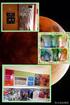 Snelstartgids Inhoud: Een project maken Een project beheren en bewerken De project-/assessmentresultaten bekijken Dit document is bedoeld om u te helpen assessments snel te beheren in het CEB TalentCentral
Snelstartgids Inhoud: Een project maken Een project beheren en bewerken De project-/assessmentresultaten bekijken Dit document is bedoeld om u te helpen assessments snel te beheren in het CEB TalentCentral
Extra hoeveelheid kolommen op postniveau
 Extra hoeveelheid kolommen op postniveau Probleem Bij een post is de kolom hoeveelheid aanwezig. Deze hoeveelheid is bepalend voor de berekening van de post. Het is wenselijk om deze hoeveelheid te laten
Extra hoeveelheid kolommen op postniveau Probleem Bij een post is de kolom hoeveelheid aanwezig. Deze hoeveelheid is bepalend voor de berekening van de post. Het is wenselijk om deze hoeveelheid te laten
14 Opmaak Opmaak van taken Opsommingstekens [Outline symbols]
![14 Opmaak Opmaak van taken Opsommingstekens [Outline symbols] 14 Opmaak Opmaak van taken Opsommingstekens [Outline symbols]](/thumbs/88/117445525.jpg) 14 Opmaak 14.1 Opmaak van taken Alvorens tekst van een opmaak te voorzien moet u deze eerst selecteren. Daarvoor bestaan verschillende methoden: Klik een cel. Sleep met ingedrukt muisknop door de sheet
14 Opmaak 14.1 Opmaak van taken Alvorens tekst van een opmaak te voorzien moet u deze eerst selecteren. Daarvoor bestaan verschillende methoden: Klik een cel. Sleep met ingedrukt muisknop door de sheet
Etiketten maken met NAW-gegevens uit CasWin
 Etiketten maken met NAW-gegevens uit CasWin Dit document beschrijft hoe u etiketten kunt maken met de NAW-gegevens uit Elsevier CAS Programma. In CasWin Classic kunt u dat op twee manieren doen, in CasWin
Etiketten maken met NAW-gegevens uit CasWin Dit document beschrijft hoe u etiketten kunt maken met de NAW-gegevens uit Elsevier CAS Programma. In CasWin Classic kunt u dat op twee manieren doen, in CasWin
Samenvoegen met Word en Excel 2010
 Samenvoegen met Word en Excel 2010 Inhoudsopgave Samenvoegen Word-Excel / Mailingen... 2 Tip Samenvoegvelden automatisch markeren... 4 Tip Installeer PDF-creator... 7 Tip Sla het Word-document en Excel-document
Samenvoegen met Word en Excel 2010 Inhoudsopgave Samenvoegen Word-Excel / Mailingen... 2 Tip Samenvoegvelden automatisch markeren... 4 Tip Installeer PDF-creator... 7 Tip Sla het Word-document en Excel-document
6.3 VBA Syntax Instructie. Wij gaan de Visual Basic Editor opnieuw openen, om de instructie die wij zojuist getypt hebben, nader te bekijken.
 6.3 VBA Syntax Wij gaan de Visual Basic Editor opnieuw openen, om de instructie die wij zojuist getypt hebben, nader te bekijken. Klik te tab Hulpmiddelen voor databases Klik in het groepsvak Macro op
6.3 VBA Syntax Wij gaan de Visual Basic Editor opnieuw openen, om de instructie die wij zojuist getypt hebben, nader te bekijken. Klik te tab Hulpmiddelen voor databases Klik in het groepsvak Macro op
Handleiding Site to Edit Module Kaart
 THAR Design Kipboomweg 15 7636 RC AGELO E-mail: info@thar.nl Website: www.thar.nl KvK nummer: 08165396 BTW nummer: NL8186.22.416.B01 Rekeningnummer: 45.09.80.59 Handleiding Site to Edit Module Kaart Aanvulling
THAR Design Kipboomweg 15 7636 RC AGELO E-mail: info@thar.nl Website: www.thar.nl KvK nummer: 08165396 BTW nummer: NL8186.22.416.B01 Rekeningnummer: 45.09.80.59 Handleiding Site to Edit Module Kaart Aanvulling
Choose a building block. Kleos Knowledge Center 06/06/2019. Kleos 6.6 (Juni 2019) Release Guide
 Choose a building block. Kleos Knowledge Center 06/06/2019 Kleos 6.6 (Juni 2019) Release Guide 1 EMAILS : verbeteringen aan Kleos voor Outlook 3 2 EMAIL : verbeteringen bij het gebruik van Outlook als
Choose a building block. Kleos Knowledge Center 06/06/2019 Kleos 6.6 (Juni 2019) Release Guide 1 EMAILS : verbeteringen aan Kleos voor Outlook 3 2 EMAIL : verbeteringen bij het gebruik van Outlook als
Gebruik Service Cloud Portaal
 Gebruik Service Cloud Portaal Er zijn in het Portaal vier menuopties. Bij de optie Support maakt u nieuwe Cases aan en beheert u uw Cases. Bij de Kennisbank vindt u artikelen met informatie van eerdere
Gebruik Service Cloud Portaal Er zijn in het Portaal vier menuopties. Bij de optie Support maakt u nieuwe Cases aan en beheert u uw Cases. Bij de Kennisbank vindt u artikelen met informatie van eerdere
BIJLAGE. Afbeeldingenmodule
 BIJLAGE. Afbeeldingenmodule Inleiding De Afbeeldingenmodule in Publicanda maakt het mogelijk dat afbeeldingen worden beheerd. Afbeeldingen kunnen bijvoorbeeld worden georganiseerd in mappen en ze kunnen
BIJLAGE. Afbeeldingenmodule Inleiding De Afbeeldingenmodule in Publicanda maakt het mogelijk dat afbeeldingen worden beheerd. Afbeeldingen kunnen bijvoorbeeld worden georganiseerd in mappen en ze kunnen
1 OEFENING GEGEVENSBEHEER 1
 1 OEFENING GEGEVENSBEHEER 1 1.1 EEN LIJST MAKEN Maak onderstaande koppen voor een lijst. Begin in cel C8 (het is dus niet nodig een lijst te beginnen in A1). Maak de koppen vet. Dit moet je doen omdat
1 OEFENING GEGEVENSBEHEER 1 1.1 EEN LIJST MAKEN Maak onderstaande koppen voor een lijst. Begin in cel C8 (het is dus niet nodig een lijst te beginnen in A1). Maak de koppen vet. Dit moet je doen omdat
